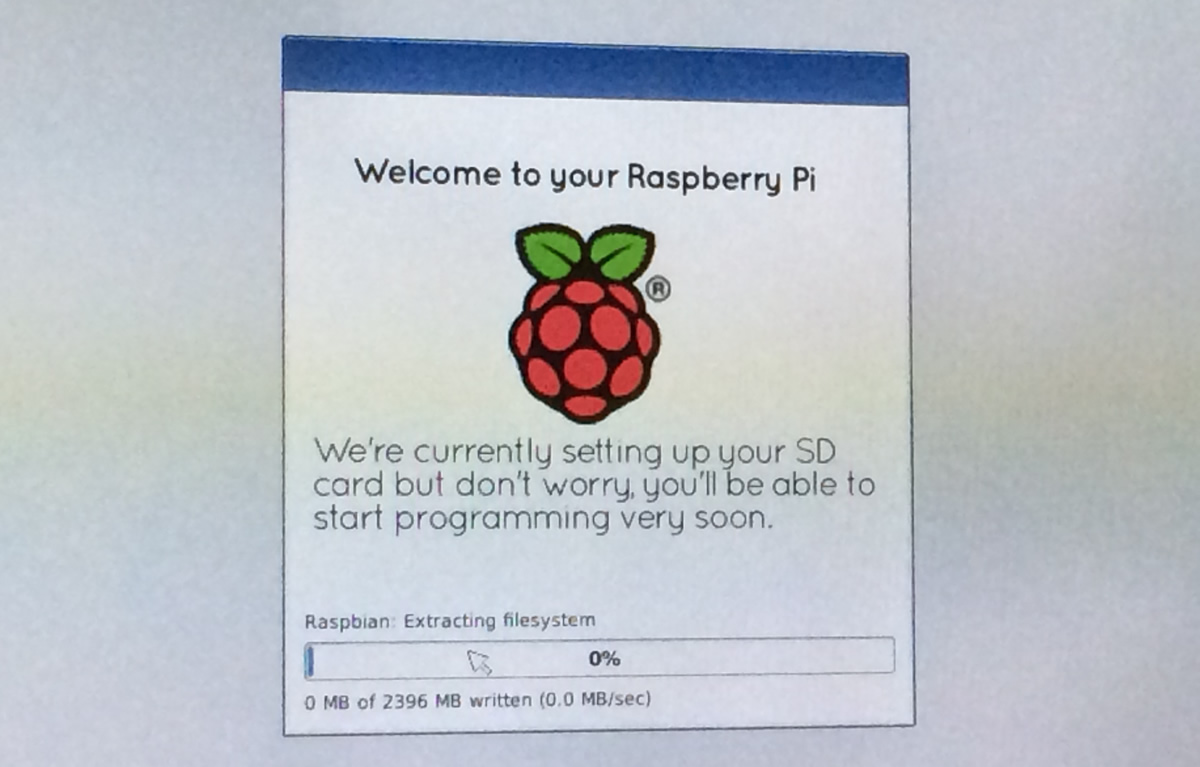タイトルにいろいろ詰め込みすぎですねこんにちは。
僕はRobo3Dというじゃじゃ馬な3Dプリンタを使っていますが、制御廻りでいろいろ問題が出て3Dプリント専用PCを用意したいと考えました。
調べると「Raspberry Pi + Raspbian(Linux) + OctoPrint(プリントサーバソフトウェア) + Wi-Fiでスタンドアローン化 →ブラウザでアクセス」というのが主流みたいだ。
ブラウザでホストコントローラーであるところのOctoPrintにアクセスし、G-Codeをアップロードすれば3Dプリンタを制御してくれる。
(※STLやOBJをスライスするのは別のソフトを用意して、パワーのあるPCで行う。)
全ての工程をこなせる”専用PC”ではないが、安定して放置プリントができそう。いろいろなサイトから情報をかき集めてみたものの、自分のバージョンに合わなかった部分があるので覚え書きとして記しておこう。
1)先ず、有線LANでシステムを完成させましょう。
OSインストール用のSDカード(8GB以上推奨)をフォーマッタ(Mac)で初期化して、NOOBSというインストーラーをそっくりコピー。終わったらRaspberry Piに刺します。
LANケーブル、キーボード/マウス(USB-HUB)、 モニタを繋ぎ、電源(ケーブルを繋ぐ)を入れます。
1-2)Raspbianのインストールと設定。
言語を日本語に。OSの選択画面でRaspbianを選び、インストールを開始します。
インストールが完了すると、自動再起動の後、Raspi-configが立ち上がります。
(※ コマンド$ sudo raspi-configでRaspi-configを再表示できます。)
SSHで接続しちゃいましょう。・Internationalisationのlocaleにen_us.UTF-8とja_jp.UTF8、ja_jp.EUC-JPを追加(スペースキーで選択できます。)して、default system localをja_ja.UTF8に変更します。
じゃ、またね。